Az egerek címkéire gyakran a DPI (Dots per Second) specifikációt nyomtatják, mivel ezt a mutatót használják az egér érzékenységének mérésére. Néhány fogyasztó számára minél magasabb a DPI, annál jobb élményt fognak szerezni a használat során.

A DPI elsősorban azt jelenti, hogy az egér használatakor hány pontot (vagy virtuális képpontot) tud felismerni és elolvasni. Ez az egyik szabvány, amelyet az egerek mérésére és forgalmazására használnak. Összehasonlítható egy autó fordulatszámával. A 4000 fordulat / perc sebességgel futó autó gyorsabb lesz, mint a jelenleg 2000 fordulat / perc sebességgel.
Mi a különbség a DPI és a CPI között?
A CPI a hüvelykenkénti számlálásokra vonatkozik, és azt mutatja, hogy az egér érzékelő hány virtuális pixelt képes felvenni a fedélzeti érzékelővel. Sokan összekeverik mindkét mutatót, de lényegében ugyanazt jelentik . Ez csak preferencia kérdése. Egyes gyártók dönthetnek úgy, hogy DPI-vel mérik az egerüket, míg mások CPI-t.
Hogyan ellenőrizhetem az egér DPI / CPI értékét?
A Windows operációs rendszerben nincs olyan speciális alkalmazás vagy beállítás, amely lehetővé tenné az egér DPI vagy CPI pontos számának megtekintését. A mutatót általában az egérmodell dokumentációjában vagy specifikációiban határozzák meg. Két módon lehet lényegében mérni az egér DPI / CPI értékét.
1. módszer: A specifikáció ellenőrzése
A legpontosabb módszer az egér CPI / DPI ellenőrzésére az, ha megkeresi annak specifikációját és megnézi a gyártó által dokumentált mutatót. DPI / CPI szüksége a pontos mérést, amely lehet úgy számítják ki, akkor (mint a második módszer), de ez nem lesz semmilyen módon pontos.
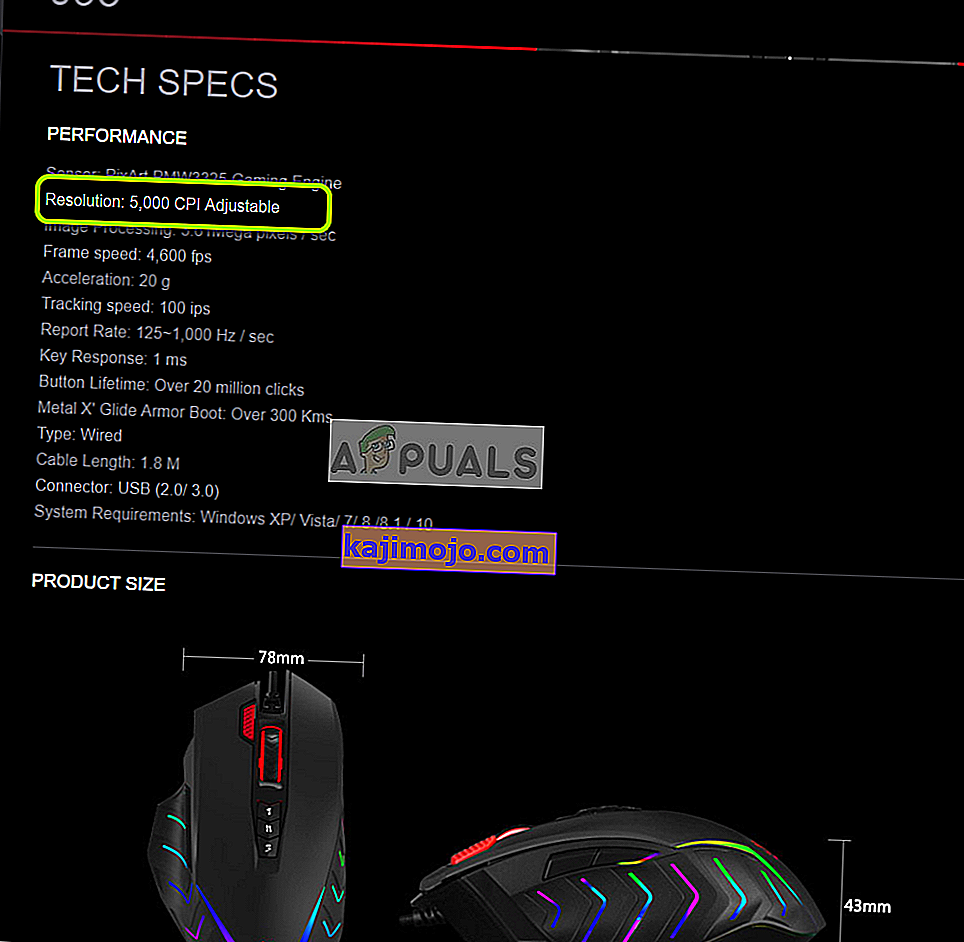
Tehát keresse meg a gyártó webhelyét, és keresse meg az egér modelljét. A termékoldal megnyitása után meg kell találnia azt a részt, ahol az összes információt tárolja. Mint a fenti képen, a Bloody J95 CPI-je 5000 (állítható). Valószínűleg a címke felbontása előtt lesz .
2. módszer: A DPI / CPI mérése
Ha nem találja online az egérmodell specifikációját, megpróbálhatja manuálisan megmérni a DPI / CPI értéket. Ez a módszer nem lesz pontos, ezért átlagokat kell megadnia. Ezenkívül letiltjuk a Windows operációs rendszer egy adott beállítását, amely az egér CPI / DPI értékét manipulálja, hogy pontos eredményeket kapjunk. Szüksége lesz vonalzóra, fehér papírra és jelölőre.
- Nyomja meg a Windows + S billentyűt, írja be az „ egér beállításait ” a párbeszédpanelbe, és nyissa meg az alkalmazást.
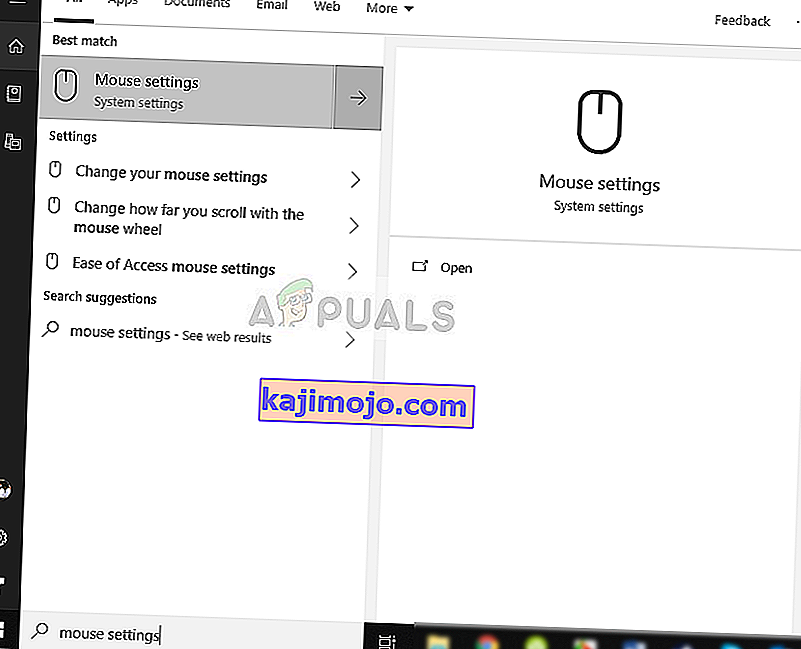
- Most kattintson a További bal egérbeállítások lehetőségre a képernyő bal felső sarkában.
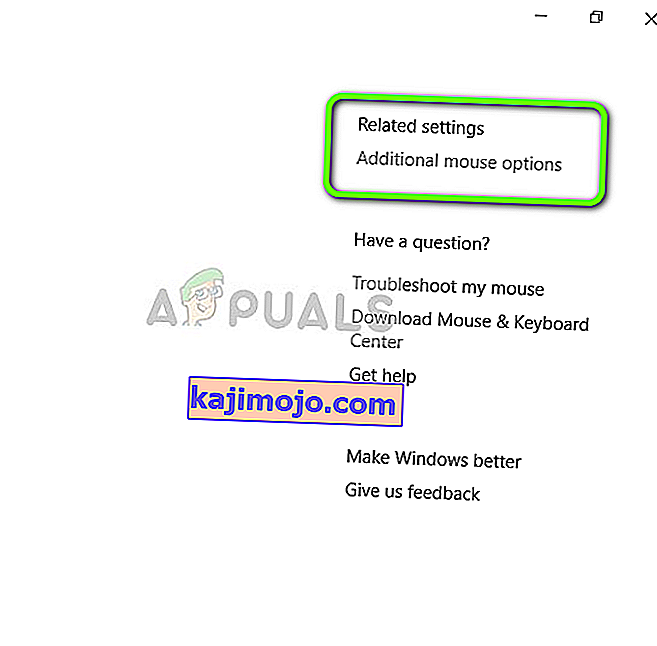
- Most válassza a Pointer opciókat, és törölje a jelölő pontosságának növelése jelölőnégyzet jelölését .
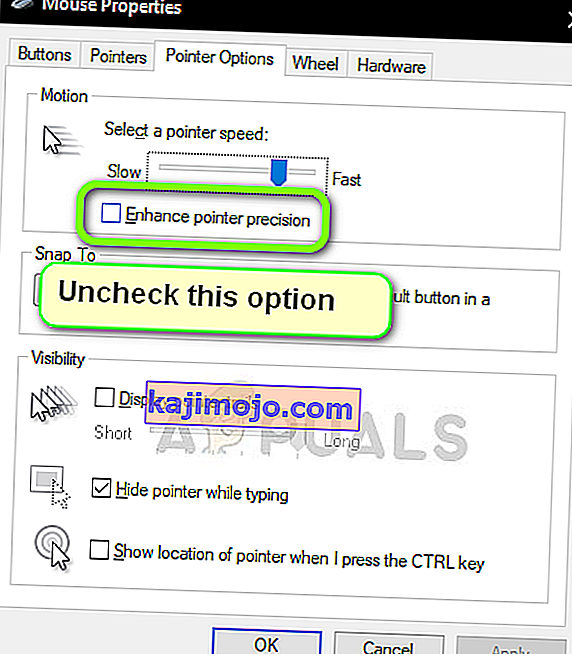
- Most vegyen ki egy papírt, mérjen kb. 2-3 hüvelyk, és jelölje meg helyesen egy piaccal. Keresse meg a DPI Analyzer webhelyét, és vigye az egérmutatót a
- Most helyezze az egeret a kiindulási pontra, és vigye a papír kezdőpontjába.
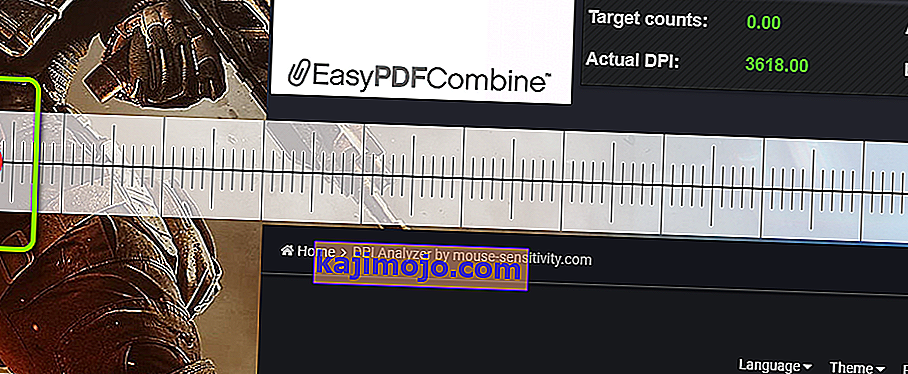
- Most egyenes vonalban vigye az egeret a kiindulási ponttól a végpontig. Miután végzett, vegye figyelembe a DPI-t , ahogy azt a webhely mutatja.
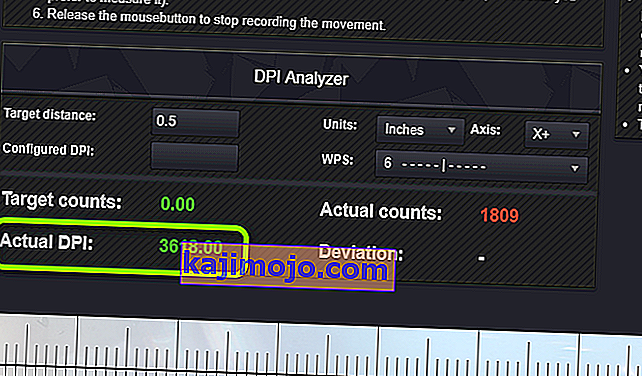
- Most 5 vagy 6 alkalommal meg kell ismételnie a folyamatot, és rögzítenie kell az olvasmányokat. Miután végzett, vegye az átlagukat. Például, ha hatszor ismételte meg a folyamatot, adja hozzá az összes értéket, és ossza el 6-mal. Ez lesz az egér DPI-je.
Mint korábban említettük, ez a módszer nem biztos, hogy pontos leolvasást ad, ezért jobb, mint amennyit a gyártó specifikációinak néz.
Mi a jelenlegi DPI-m egy állítható DPI egérnél?
Ha rendelkezik csúcskategóriás egérrel, amely lehetővé teszi a DPI-beállítások módosítását, akkor a szoftverével megtalálja az aktuális DPI-t. Az olyan vállalatok, mint a Bloody vagy a Razer, dedikált szoftverrel rendelkeznek, amely lehetővé teszi a felhasználók számára, hogy valós időben vezéreljék az egér DPI-jét és monitorozzanak.
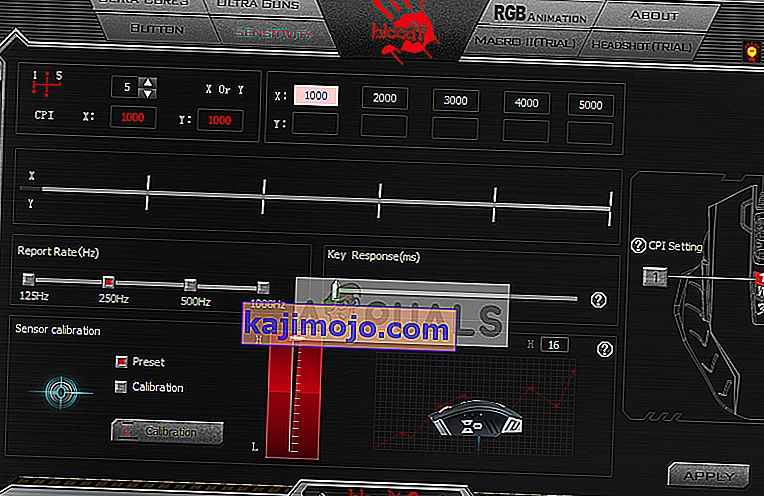
Amint a fenti képen látható, a DPI maximális értékre van állítva, amelyet a CPI opcióival könnyen megváltoztathat.
